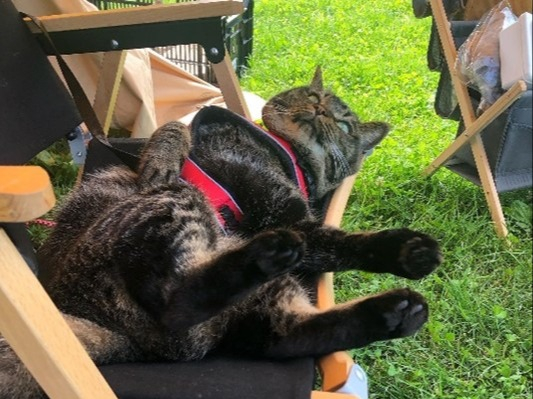パソコン豆知識♪
2020/06/22
こんにちは!マエキーです♪
今日は、マエキーのプチPC教室です☆
こんなことでお困りの方はいませんか?
毎日、PC起動と共にやらなくては
ならないことがあるけど忘れがち...
そんなあなたにオススメなのがスタートアップ!
今日は、毎日アクセスしなければならないWebサイトを
windows10で自動で起動する方法を例に上げて説明します♪
①まずは、そのサイトにアクセスして①のアドレスバーにある
URLをコピーします。
②デスクトップで右クリックをして「新規作成」→「ショートカット」を選択
・出てきた小窓の[項目の場所]に、先ほど①でコピーしたURLを張り付けて次へ
・ショートカットの名前をご自分の分かりやすい名前を付けて完了ボタンを押すと
デスクトップにアイコンが作成されます。
③画面の左したの窓(windows)マークの上で右クリックをして「ファイル名を指定して実行」を押します。
④名前のところに shell:startup と入力してOKを押すとスタートアップフォルダが開きます。
②で作成したショートカットのアイコンをそのフォルダに入れるだけです♪
次回パソコンを起動した時に、①で作成したサイトが自動で起動します!
これで、例えば竹内建設のサイトに毎日アクセスすることや(笑)
Cloudで管理している勤怠入力などの入力漏れ防止になります(^-^)b
他にも、毎朝メールソフトの起動をし忘れがちな方は
メールソフトのショートカットを作成して
スタートアップフォルダに入れておくことをオススメします♪
ではでは、マエキ先生でした(*^-^*)ノ
#win10 スタートアップ追加